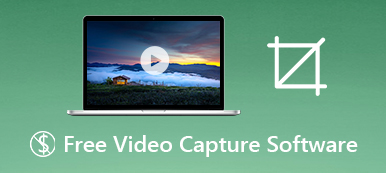CyberLink U Meeting to oparta na chmurze usługa wideokonferencji służąca do prowadzenia seminariów internetowych i spotkań wideo. Zapewnia aplikację odpowiednio dla systemów Windows, macOS, Android i iOS. Dzięki temu użytkownicy mogą w dowolnym momencie dołączyć do spotkania na komputerze lub urządzeniu mobilnym. Usługa oferuje cztery plany, a plan podstawowy jest bezpłatny do 30 minut na konferencję z maksymalnie 25 uczestnikami jednocześnie. W tym przewodniku przedstawiono trzy metody nagrać spotkanie CyberLink U.

- część 1: Jak nagrywać spotkanie CyberLink U na komputerach Mac i PC
- Część 2: Jak nagrywać spotkanie online CyberLink U
- Część 3: Często zadawane pytania dotyczące nagrywania spotkania U.
Część 1: Jak nagrywać spotkanie CyberLink U na komputerach Mac i PC
Metoda 1: Jak nagrać spotkanie U na komputerze
Funkcja nagrywania jest wbudowana w aplikację na PC. Oznacza to, że możesz nagrywać U Meeting na komputerze PC bez dodatkowego oprogramowania.

Krok 1 Otwórz klienta PC aplikacji U Meeting i zaloguj się na swoje konto. Utwórz spotkanie i zaproś osoby do dołączenia.
Krok 2 Kliknij Rekord w lewym dolnym rogu, aby natychmiast rozpocząć nagrywanie spotkania U.
Krok 3 Po zakończeniu konferencji kliknij Stop przycisk.
Metoda 2: Najlepszy sposób na nagrywanie spotkania U na komputerach PC i Mac
Niestety funkcja nagrywania jest dostępna tylko w aplikacji na PC. Co więcej, jest to zbyt proste dla zaawansowanych potrzeb. Apeaksoft Screen Recorder jest najlepszą alternatywą. To najlepszy sposób na nagranie spotkania bez wiedzy innych osób. Ponadto charakteryzuje się wysoką jakością wydruku, dzięki czemu niczego nie przeoczysz. Najlepsze jest to, że możesz nawet zaplanować harmonogram na wypadek, gdybyś nie był przy komputerze podczas spotkania.

4,000,000 + Pliki do pobrania
Nie trzeba dodawać, że jest to najlepsza opcja do nagrywania spotkania U na komputerach PC i Mac.
Jak nagrać spotkanie U na PC i Macu
Krok 1 Zainstaluj U Meeting Recorder
Uruchom najlepszy rejestrator U Meeting po zainstalowaniu go na swoim komputerze. Istnieją dwie wersje, jedna na PC i druga na Maca. Wybierać Magnetowid z interfejsu domowego.

Krok 2 Nagraj spotkanie U.
Otwórz klienta CyberLink U i przejdź do oprogramowania rejestratora. Włączyć DISPLAYwybierz Zamówienia Indywidualne i Wybierz region / oknoi kliknij okno klienta. Aby dodać swoją twarz do nagrania, włącz kamery internetowe; w przeciwnym razie wyłącz to. Następnie wybierz źródło dźwięku, np Dźwięk systemu i Mikrofon, Kliknij REC i rozpocznij spotkanie w CyberLink U.

Krok 3 Wyświetl podgląd i zapisz nagranie spotkania
Podczas nagrywania zostanie wyświetlony pasek narzędzi z kilkoma przyciskami. The Długopis Przycisk służy do dodawania obrazów na nagraniu oraz Aparat fotograficzny przycisk może wykonać zrzut ekranu. Jeśli chcesz zatrzymać nagrywanie, kliknij przycisk Stop aby przejść do okna podglądu. Uderz w Grać przycisk, aby wyświetlić podgląd nagrania U Meeting. Jeśli jesteś z tego zadowolony, kliknij Zapisz przycisk. The Spinacze narzędzie służy do usuwania niepotrzebnych ramek.

Wykonaj podobne kroki powyżej i możesz nagraj spotkanie Zoom, Spotkanie WebEx itp.
Część 2: Jak nagrywać spotkanie online CyberLink U
Chcesz od czasu do czasu nagrywać spotkanie CyberLink U? Darmowy rejestrator ekranu Apeaksoft jest najłatwiejszą opcją. Jako internetowy rejestrator spotkań nie wymaga instalacji i jest całkowicie darmowy w dowolnej przeglądarce internetowej, takiej jak Chrome, Safari, Firefox itp.
 Rekomendacja
Rekomendacja- Nagrywaj spotkania online jednym kliknięciem.
- Obsługuje również kamerę internetową i mikrofon wewnętrzny lub zewnętrzny.
- Zapisuj spotkania online w plikach wideo HD MP4.
- Brak znaku wodnego lub limitu długości nagrywania.
Jak nagrywać spotkanie CyberLink U za darmo online?
Krok 1 Jeśli chcesz nagrać spotkanie w CyberLink U, otwórz przeglądarkę i odwiedź https://www.apeaksoft.com/free-online-screen-recorder/. Kliknij Rozpocznij nagrywanie przycisk, aby pobrać program uruchamiający.

Krok 2 Kliknij monitor i wybierz klienta U Meeting jako region nagrywania. Włączyć coś System audio i wyreguluj głośność. Jeśli chcesz rejestrować swoje reakcje wraz z nagrywaniem, włącz tę opcję kamery internetowe i Mikrofon. Jeśli chcesz tylko nagrać spotkanie, wyłącz tę opcję kamery internetowe i Mikrofon.

Krok 3 Uderz w REC przycisk, aby rozpocząć nagrywanie U Meeting. Poczekaj na zakończenie spotkania i kliknij Stop przycisk. Następnie pobierz nagranie spotkania na swój dysk twardy.
To darmowe oprogramowanie może być również Oprogramowanie do nagrywania gier do łatwego przechwytywania rozgrywki na komputerze.
Część 3: Często zadawane pytania dotyczące nagrywania spotkania U.
Jak nagrać spotkanie U na iPhonie lub Androidzie?
Ogólnie rzecz biorąc, masz trzy opcje nagrywania spotkania U na urządzeniu mobilnym. Pierwszą opcją jest natywna funkcja nagrywania ekranu. Jednak nagrywanie ekranu iOS jest dostępne tylko dla aplikacji obsługiwanych przez ReplayKit. Aplikacje do nagrywania ekranu innych firm, takie jak AZ Screen Recorder, to kolejna opcja. Ostatnim, ale nie mniej ważnym wyborem jest odbicie ekranu na komputerze i nagranie spotkania U w programie komputerowym.
Co to jest polityka plików cookie CyberLink?
CyberLink korzysta z plików cookie i innych technologii przyczepiania do gromadzenia danych, aby zapewnić jak najlepsze wrażenia użytkownika. Lepiej przeczytaj zasady dotyczące plików cookie podczas wizyty i zdecyduj, czy na to zezwolić, czy nie.
Czy mogę potajemnie nagrywać CyberLink U Meeting?
Jeśli używasz programu do nagrywania spotkań innej firmy, CyberLink U nie może go wykryć ani powiadomić innych uczestników.
Wnioski
W tym przewodniku opisano trzy sposoby nagrywania spotkań wideo CyberLink na komputerach z systemem Windows i Mac. Ponieważ natywna funkcja nagrywania jest dostępna tylko w kliencie na PC, należy rozważyć inne opcje, takie jak Apeaksoft Screen Recorder. Co więcej, ten ostatni oferuje szeroką gamę dodatkowych narzędzi do przechwytywania spotkań. Więcej pytań? Zostaw swoją wiadomość poniżej.